ScanSnap的用途
ScanSnap Home 允许您将使用 ScanSnap 扫描的文档的图像数据(PDF 文件或 JPEG 文件)保存到移动设备或云服务。
您可以根据扫描文档的目的保存扫描设置,如图像文件格式和保存目的地。
可使用ScanSnap Home屏幕顶部的图标更改保存扫描图像的保存目的地。要将扫描图像保存到移动设备,请点击![]() 。要将扫描图像保存到云服务,请点击
。要将扫描图像保存到云服务,请点击![]() 。
。
将扫描的图像保存到移动设备
使用ScanSnap扫描的文档创建的影像会被移动设备接收并保存到移动设备。连接ScanSnap和移动设备时,有以下两种模式可供选择。
- 访问点连接设置
-
在有 Wi-Fi 的环境中,例如在办公室或家中,可通过接入点将ScanSnap连接到移动设备。
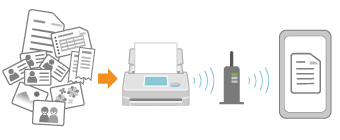
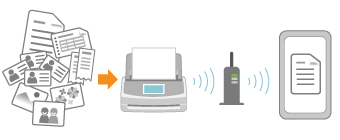
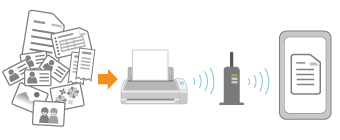
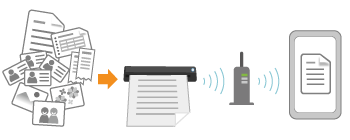
- 直接连接模式
-
在没有 Wi-Fi 的地方,可将ScanSnap直接连接到移动设备。
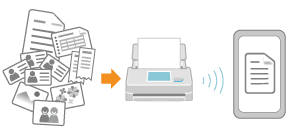
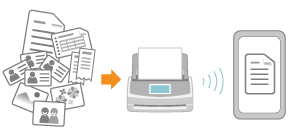
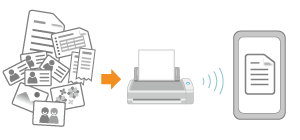
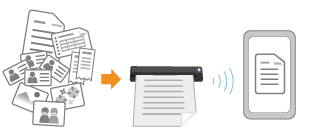
要使用以下功能,则需要将ScanSnap连接到互联网。
创建可搜索的PDF文件
自动生成文件名
提取名片信息
将扫描图像保存在云服务中
此功能可用于自动检测由您使用ScanSnap扫描的文档或使用ScanSnap Home的相机功能拍摄的文档创建的图像类型(文档、名片、收据和照片),并将扫描的图像分类保存到您为每种文档类型指定的云服务。
有关可建立链接的云服务的详情,请参阅以下内容:
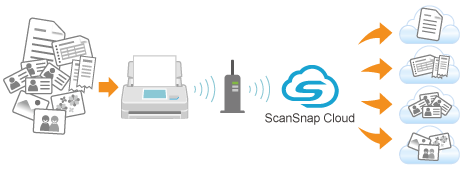

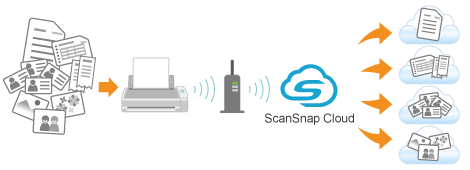

-
扫描图像通过ScanSnap Cloud服务器保存在所需云服务中。ScanSnap Cloud服务器为仅能在ScanSnap上使用的云服务器。
如要使用ScanSnap Cloud,必须先登入ScanSnap账户。
有关可以使用ScanSnap账户的地区,请参阅此处。
-
ScanSnap和ScanSnap Cloud服务器可通过Wi-Fi相互连接。因此,只需使用ScanSnap即可扫描文档并保存图像,无须启动移动设备。